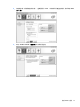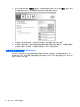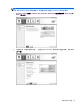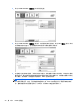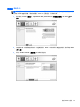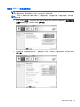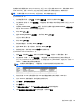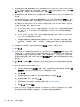RAID User Guide
9. 选择左窗格中的 HP_RECOVERY 分区,然后将其内容(\boot、\Recovery、\system.save、bootmgr
和 HP_WINRE)复制到外接 USB 驱动器。如果显示“目标文件夹访问被拒绝”窗口,请单击继
续以复制文件。如果显示“用户帐户控制”窗口,请单击继续。
10. 选择左窗格中的 HP_TOOLS 分区,然后将其内容(\Hewlett-Packard、HP_Tools)复制到 USB
驱动器。
11. 返回到“磁盘管理”窗口,然后选择 HP_RECOVERY 分区。然后,单击菜单栏中的删除图标。针对
HP_TOOLS 分区重复此过程。必须计算还原 HP_RECOVERY 和 HP_TOOLS 所需的空间量。
要计算还原 HP_RECOVERY 和 HP_TOOLS 所需的空间量,并将 HP_RECOVERY 分区的大
小值从 GB 转换为 MB,请进行以下计算:
a. 将 HP_RECOVERY 分区大小(请参阅上面的第 2 步)乘以 1024,然后对所得结果进行取
整。例如,将 11.76 GB 乘以 1024 所得的结果为 12042.24 MB,然后将该结果取整为
12043 MB。
b. 将 HP_TOOLS 大小乘以 1024,然后对所得结果进行取整。例如,如果 HP_TOOLS 的大
小为 5 GB
,则所得结果为 5120 MB。
c. 在硬盘驱动器结尾处计算硬盘驱动器的元数据空间 (6 MB),然后将这三个值加起来(例如
12043MB + 5120MB + 6MB = 17169MB)。该结果显示针对恢复 HP 目录必须保留的空
间。
12. 右键单击 (C:) 驱动器,然后从下拉菜单中单击扩展卷。将打开“扩展卷”向导。
13. 单击下一步。
14. 可用于扩展 (C:) 驱动器的未分配的容量(以 MB 为单位)显示在选择空间量(MB) 的旁边(例如
494098 MB)。从可用于扩展 (C:) 驱动器的未分配的容量(以 MB 为单位)中减去为还原 HP
目录所保留的空间值(即上面所计算 的值)。例如,494098 MB – 17169 MB = 476929 MB。
使用所计算出的容量(例如 476929 MB)替换选择空间量(MB),或按向下箭头直到显示所计算的
数字为止。
15. 单击下一步,然后单击完成。“磁盘管理”窗口中即会显示新的 RAID 卷容量及新的未分配的容
量。
16. 按如下所示创建 HP_RECOVERY 分区:
a.
右键单击 Unallocated(未分配)容量,然后从下拉菜单中单击 New Simple Volume(新
建简单卷)。将打开 New Simple Volume(新建简单卷)向导。
b. 单击下一步。
c. 在提供的空间中输入上面第 11a 步中所得出的取整值,然后单击下一步。
d. 选择驱动器盘符 (E:),然后单击下一步。
e. 选择 NTFS 作为文件系统。在卷标的右侧输入名称 HP_RECOVERY。
f. 单击下一步,然后单击完成。
17. 创建 HP_TOOLS 分区需要执行下列步骤。由于必须将 HP_TOOLS 分区创建为主分区,因此需
要执行额外的步骤。如果使用“磁盘管理”,则会将该分区创建为逻辑驱动器。
26
第 5 章 RAID 卷设置